Mobile Service > IAP > Amazon Appstoreコンソールガイド
Amazon Developer Console
- Amazon開発者コンソールにアカウントを登録し、Amazon AppStore管理メニューでアプリを作成します。
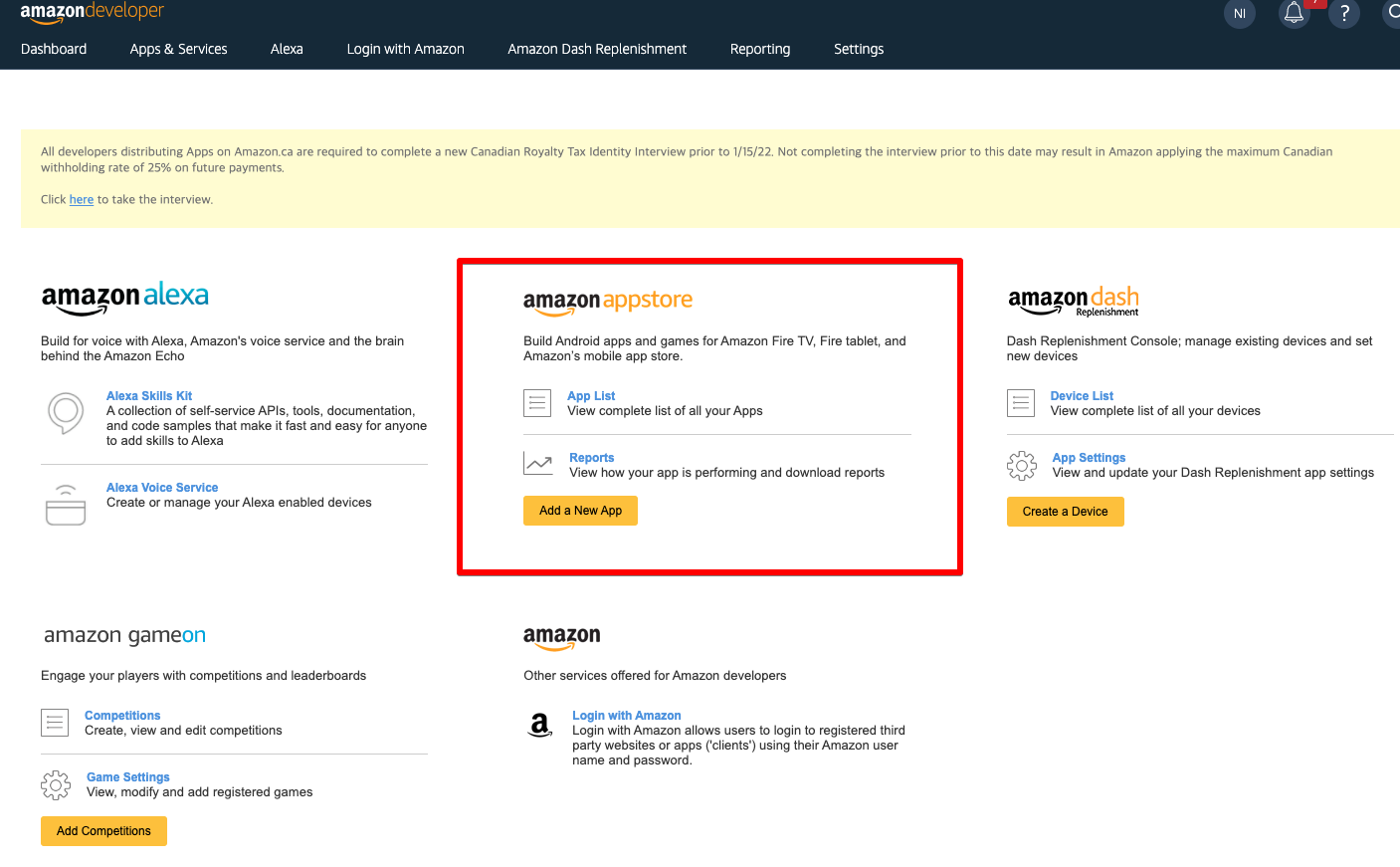
- NHN Cloud IAPは、AndroidプラットフォームのAmazon AppStoreアプリのみを公式サポートします。Androidプラットフォームを選択し、アプリ名を入力たら
Create appボタンをクリックしてアプリを作成します。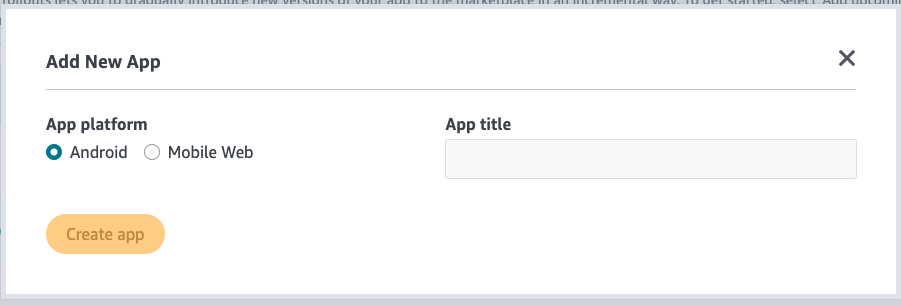
- アプリを作成すると、次のように作成されたアプリのリストを確認できます。
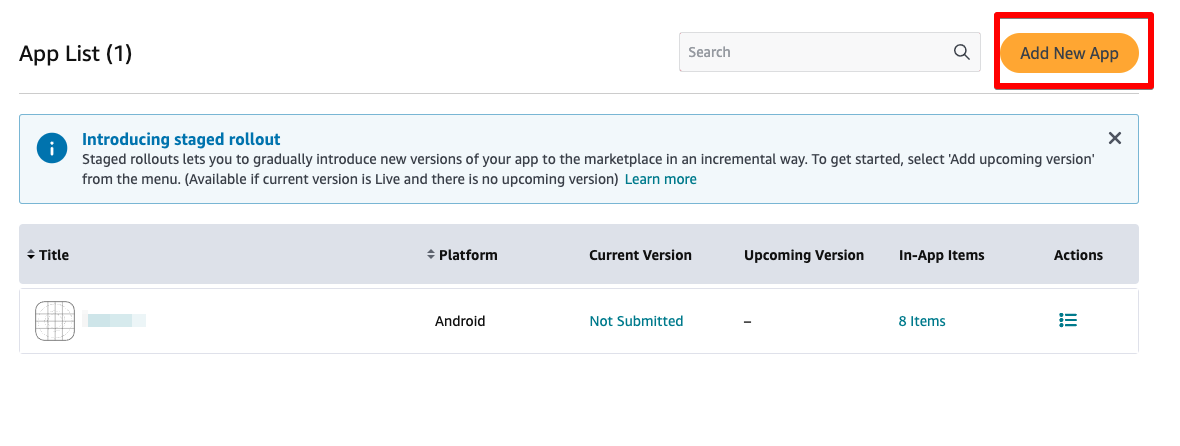
- アプリ作成後に追加情報を入力し、開発者コンソールで提供する情報をNHN Cloud IAPコンソールのアプリ設定に入力する必要があります。
- このガイドの内容はAmazon AppStoreに登録されたアプリの情報とNHN Cloud IAP間のアプリ情報を接続するためのガイドだけを扱っており、より詳細なAmazon AppStoreのアプリ登録手順についてはAmazonのガイド文書を参照してください。
接続に必要な設定値
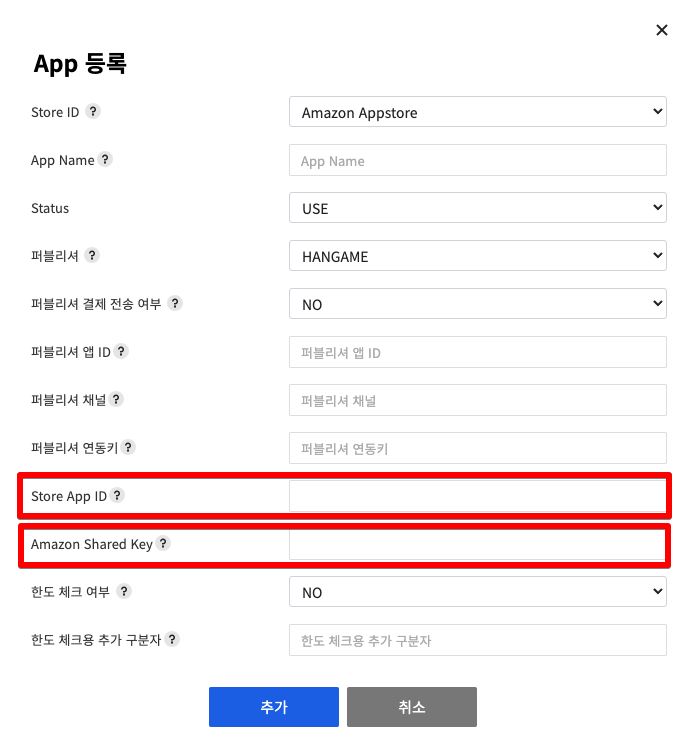
Store App ID
'- Amazonコンソールから提出済み、または提出予定のアプリのビルド情報に入力したAndroidパッケージ名を入力します。
'- すでにアプリを提出している場合は、次の手順でAmazonコンソール画面で確認できます。
- アプリリスト画面で作成されたアプリの名前をクリックして詳細設定メニューに移動
- アプリ詳細設定画面でAPK Files > Manifestをクリック
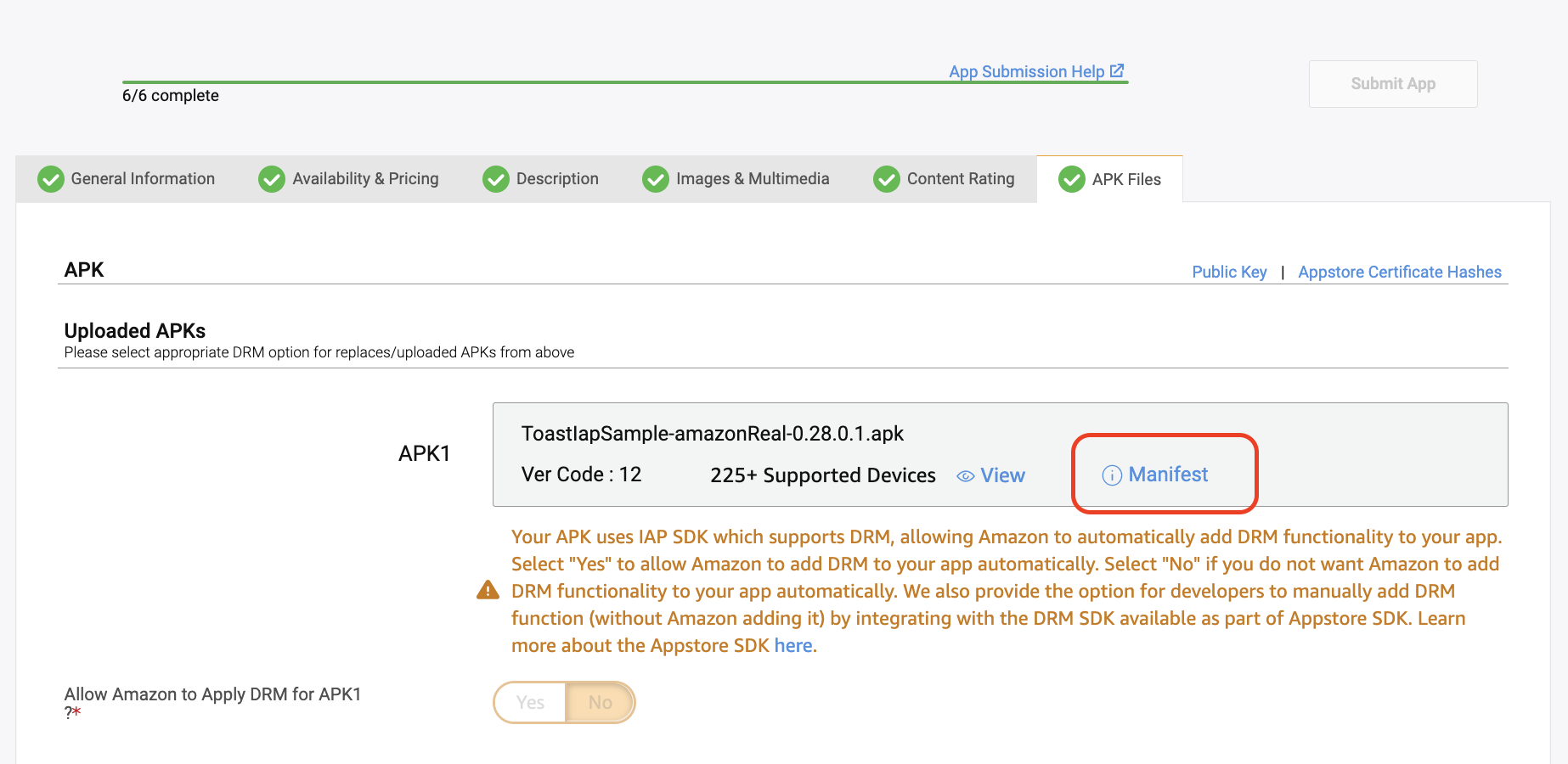
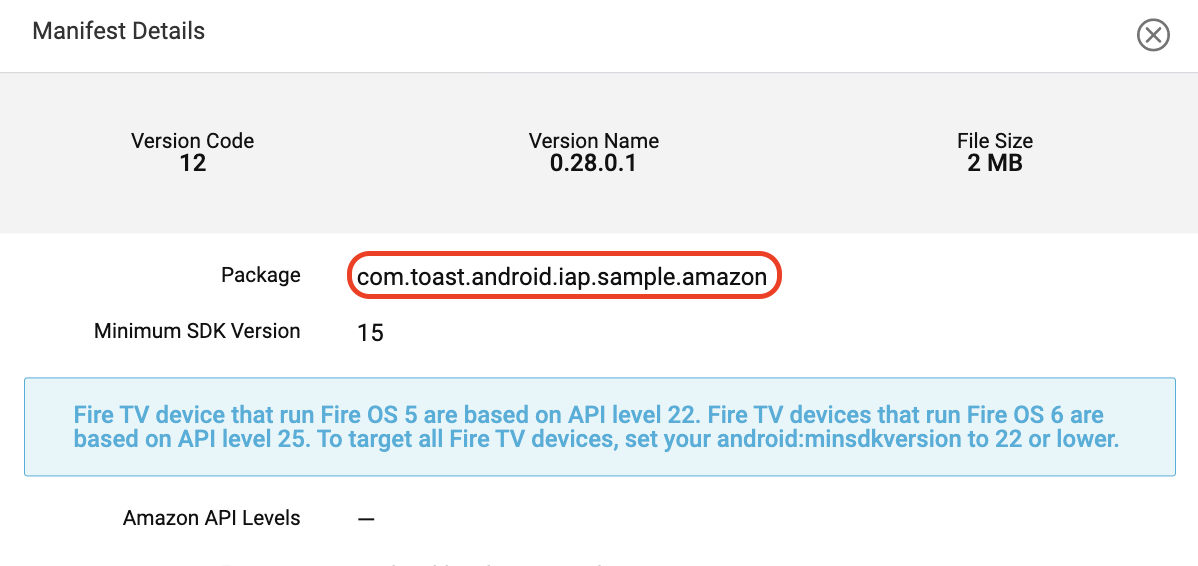
Amazon Shared Key
- Amazon開発者コンソールのSettings -> Identityメニューに移動すると、以下のような画面で共有キーを確認できます。
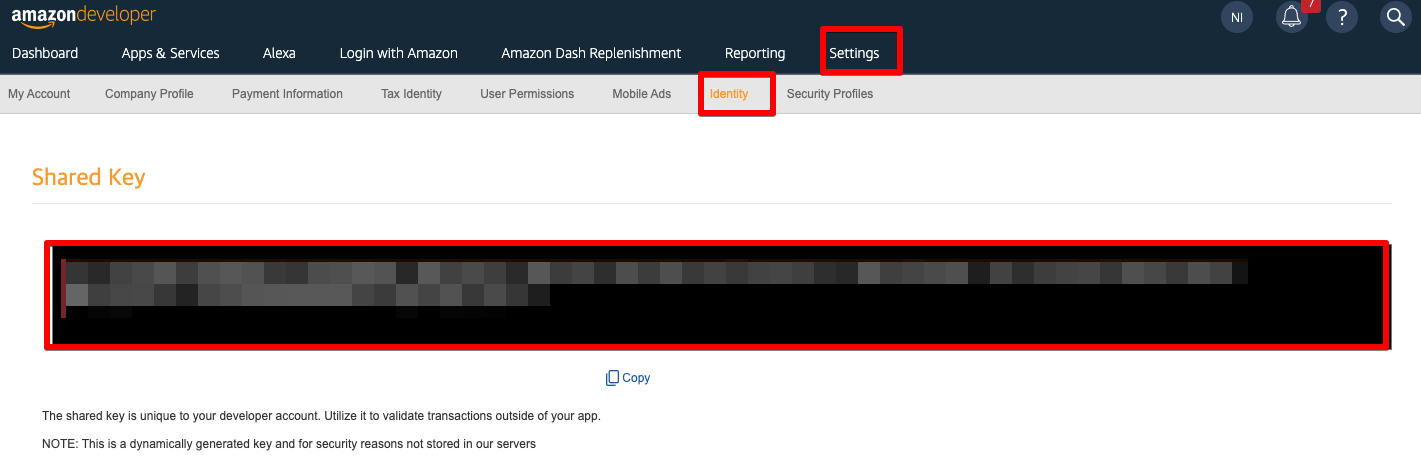
- この値をNHN Cloud IAPコンソールアプリ設定の
Amazon Shared Key項目に入力する必要があります。